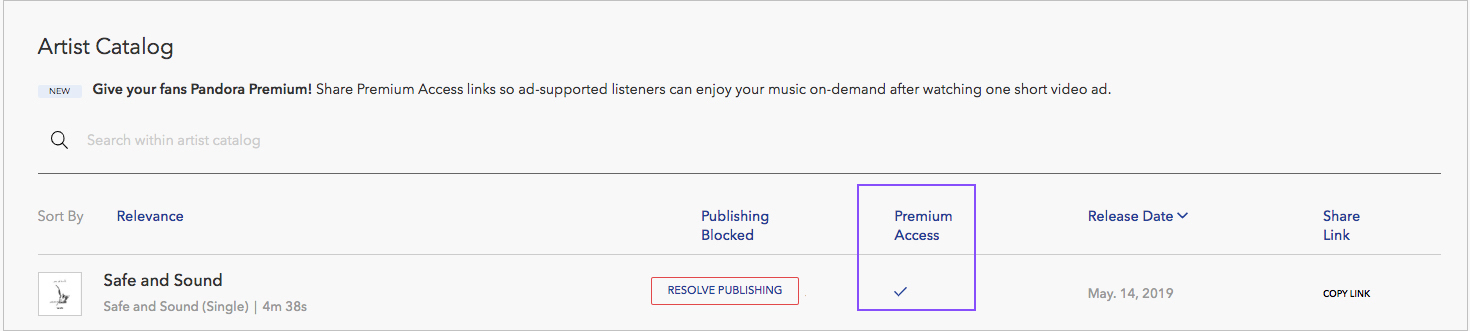La pestaña de catálogo
GUÍA DE USUARIO
La pestaña de catálogo proporciona una visión global de todo tu contenido disponible actualmente en Pandora. En esta página, puedes ver el estado de tu lanzamiento y obtener enlaces de acceso a Premium para que compartas con tus fans (una sesión de 30 minutos de Pandora Premium gratuita que comienza con tu pista, después de ver un anuncio en formato de video de unos 15 segundos). Gracias a la integración con Music Reports y Songdex, también puedes resolver derechos de publicación directamente desde esta página.
La pestaña de catálogo está disponible en cada perfil de artista AMP individual e incluye una lista completa de las pistas del catálogo del artista.
Uso de la pestaña de catálogo
La pestaña de catálogo muestra una lista completa de tus lanzamientos en Pandora en orden cronológico inverso empezando por el lanzamiento más reciente. Puedes cambiar el orden haciendo clic en el encabezado de cualquier columna o desde el menú desplegable “Sort By” (ordenar por) seleccionando una de las opciones de la lista:
“Relevance” (relevancia): los lanzamientos más recientes en orden cronológico inverso.
“Track Name” (nombre de la pista): por títulos en orden alfabético.
“Album” (álbum): por nombre del álbum en orden alfabético.
“Track Length” (duración de la pista): organizado por tiempo de ejecución de más corto a más largo.
“Explicit”* (explícito): organizado por pistas explícitas. Todas las pistas explícitas aparecerán al final de la lista.
Nota: también puedes buscar una pista específica utilizando la barra de búsqueda situada encima de la lista de pistas.
Información de la pista
Cada entrada en la lista incluye el nombre de la pista, el nombre del álbum, la duración de la pista, la fecha del lanzamiento original de la pista y cualquier bloque de publicación relevante, enlaces de acceso a Premium, e insignias.
Las insignias pueden incluir:
“Unavailable” (no disponible): la pista no se puede incluir en ningún programa.
La insignia de contenido explícito (“E”) aparecerá en las pistas que contienen contenido explícito. Ten en cuenta que esta información es proporcionada por nuestros colaboradores y no es siempre totalmente correcta.
Acceso a Premium
Cuando compartes tus pistas con tus fans usando un enlace directo, estás regalándoles el acceso a Pandora Premium, permitiendo que tus fans disfruten de tu música o comedia a demanda, con todas las funciones que ofrece la suscripción a Pandora Premium. Los oyentes pueden buscar y reproducir pistas específicas, y escuchar y crear listas de reproducción.
La marca de verificación debajo de la columna de “Premium Access” indica que la pista está disponible en Pandora Premium, y puede compartirse con los fans a través del enlace para compartir generado automáticamente.
Cuando los suscriptores a Pandora Premium hacen clic en este enlace, serán dirigidos a tu pista directamente. El resto de usuarios de Pandora tendrá la opción de ver un anuncio en formato de video de 15 segundos para obtener una sesión gratuita de Pandora Premium que empezará con tu pista.
MRI
Los reportes musicales (MRI) ayudan a los artistas a monitorear y administrar sus derechos musicales, licencias y regalías. Al usar nuestra integración con la plataforma de reportes de Songdex, puedes resolver fácilmente cualquier problema de publicación que impida que tu música esté disponible en alguno de los tres niveles del servicio de Pandora.
Las pistas que tienen bloqueos de publicación, tendrán un botón de “Resolve Publishing” (resolver publicación) junto a la lista de pistas en la pestaña de “Catalog” (catálogo). Haz clic en ese botón y completa los siguientes pasos para solucionar los problemas de publicación que estés teniendo. No necesitas tener una cuenta de MRI y puedes crear una cuenta en ese momento si fuera necesario.
Inicia sesión en tu cuenta de Songdex (o crea una cuenta si lo necesitas).
Selecciona “Claiming” (reclamar) del menú de la izquierda.
Busca y selecciona la canción correspondiente.
Introduce tu porcentaje.
Ten en cuenta que SOC se refiere a “Performing Rights Organization” (organización de los derechos de interpretación).
Haz clic en “Save Composition” (guardar composición).
Haz clic en “Finish Claim” (finalizar reclamo) en la parte inferior de la columna de la derecha.
Puedes ver este organigrama para conocer más detalles de la plataforma MRI.
Cómo obtener ayuda
Puedes dirigirte a ampplaybook.com para obtener información sobre las funciones de producto de AMP. Para obtener ayuda con MRI, por favor envía un correo electrónico a webmaster@musicreports.com.
¿TIENES PREGUNTAS? Visita nuestra página de ayuda.